プログラムエラーのためPhotoshopを終了できませんでした

Windows コンピュータ上のPhotoshop プログラムを閉じることができませんか?多くのユーザーが、アプリを終了しようとするとエラーが発生するか、アプリが閉じられなくなると報告しています。この記事では、通常の方法でPhotoshopが終了しない場合に強制終了する方法を紹介します。

この問題は、一時的な不具合が原因で発生する可能性があります。したがって、アプリを強制的に終了し、Windows を再起動して問題が解決するかどうかを確認してください。
プログラムエラーのためPhotoshopを終了できませんでした
アプリウィンドウで [X] ボタンを押しても Photoshop を終了できない場合は、[ファイル] メニューからプログラムを終了してみてください。
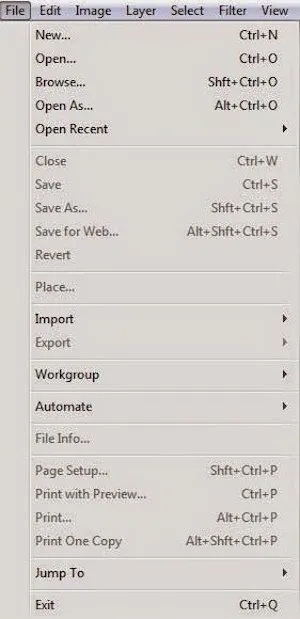
[ファイル]メニューに移動し、[終了]オプションを選択してアプリを閉じます。あるいは、キーボード ショートカットを使用してこれを行うこともできます。 CTRL + Q キーの組み合わせを押して、問題が解決したかどうかを確認します。
Photoshop を閉じようとするとまだエラーが発生する場合、有効と思われる唯一の方法は、タスク マネージャーを使用してアプリを強制的に閉じることです。 Windows には、実行中のタスクを管理できる組み込みのタスク マネージャーが用意されています。したがって、これを使用して Photoshop アプリを閉じることができます。
Windows で Photoshop を強制終了するにはどうすればよいですか?
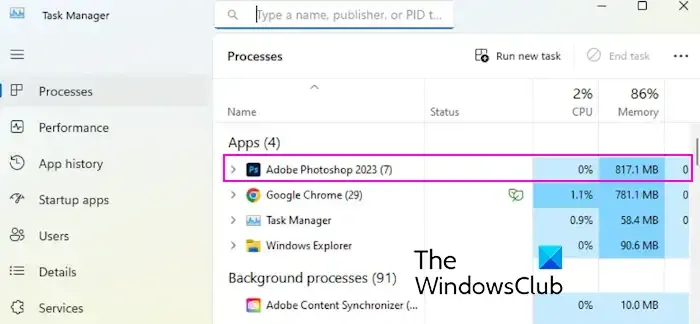
Windows 11/10 で Photoshop アプリを強制終了する手順は次のとおりです。
- まず、CTRL+SHIFT+ESC ホットキーを使用してタスク マネージャーを開きます。
- その後、「プロセス」タブからAdobe Photoshopプロセスを選択します。
- 最後に、タスクの終了ボタンを押すと、PhotoShop が閉じます。
Photoshopを更新するにはどうすればよいですか?
Photoshop が最新であることを常に確認することをお勧めします。古いバージョンのアプリを使用している場合、このような問題が発生する可能性があります。したがって、以下の手順を使用して Photoshop を更新し、問題が解決されるかどうかを確認してください。
- Photoshop で、メニュー バーから[ヘルプ]メニューを押します。
- その後、「アップデート」オプションを選択します。
- 次に、画面の指示に従ってアプリを最新バージョンに更新します。
これがお役に立てば幸いです。
Photoshop で「プログラム エラー」と表示され続けるのはなぜですか?

プログラムエラーのため Photoshop がリクエストを完了できなかったなどのエラーは、複数の理由で発生する可能性があります。環境設定が破損しているため、ファイルを開いたり保存したりするときにエラーが発生する可能性があります。 PhotoShop はリソースを大量に消費するアプリであるため、RAM が不足している場合にもこの問題が発生する可能性があります。このエラーは、Photoshop の設定でグラフィック プロセッサの使用機能が有効になっている場合にも発生することがあります。
Photoshop が固まってしまうのはなぜですか?
Photoshop がスタックまたはフリーズした場合は、古いグラフィックス ドライバーが問題の原因である可能性があります。それに加えて、Photoshop を実行するためのシステム リソースの不足も同じ理由である可能性があります。その他の理由としては、フォント キャッシュ ファイルの破損、問題のあるサードパーティ製プラグイン、環境設定の破損などが考えられます。


コメントを残す